 毕业设计(论文)基于UG NX5的电动剃须刀的设计
毕业设计(论文)基于UG NX5的电动剃须刀的设计
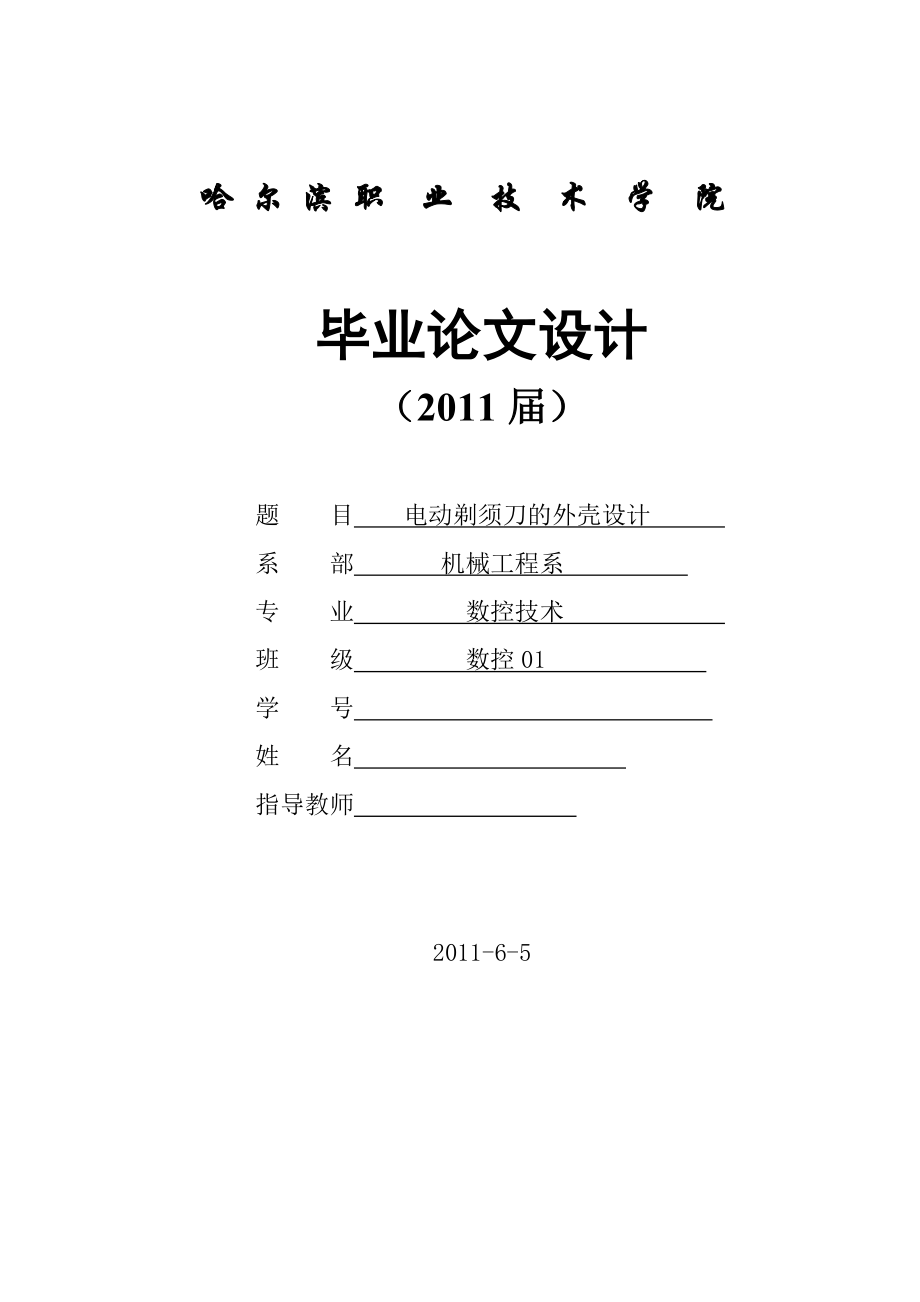


《毕业设计(论文)基于UG NX5的电动剃须刀的设计》由会员分享,可在线阅读,更多相关《毕业设计(论文)基于UG NX5的电动剃须刀的设计(41页珍藏版)》请在装配图网上搜索。
1、哈 尔 滨 职 业 技 术 学 院毕业论文设计(2011届)题 目 电动剃须刀的外壳设计 系 部 机械工程系 专 业 数控技术 班 级 数控01 学 号 姓 名 指导教师 2011-6-5 哈尔滨职业技术学院毕业论文设计目 录摘要1绪论1一、UGNX5软件简介 3二、电剃须刀的三维造型 4(一)前板的建模4 2.2后板的建模 112.3刀头的建模 12 2.4刀头网罩的建模 182.5其他零件的建模 243 电剃须刀的装配 294 电剃须刀的渲染 33结论 36致谢 37参考文献 38附件基于UG NX5的电动剃须刀的设计摘要:文章主要介绍了电剃须刀的设计,电剃须刀是我们生活常见的重要的生活工
2、具之一。内容主要介绍了UG NX软件对电剃须刀进行三维实体造型,装配和渲染,由此提高了本人对软件的应用技术能力和机械设计理论实践能力。(300字)关键词: 电剃须刀的设计 造型 设计 UGNX5 Electric shaver case designElectrical and Mechanical Engineering College CNC Technology HongFengAbstract: This paper describes the design of electric razors, electric razor is important that we live a c
3、ommon life of one of the tools. Mainly UG NX software introduced the electric razor three-dimensional solid modeling, assembly and rendering, thus increasing the application of my technical capabilities of the software and mechanical design theory of practical abilities.Key words: Electric razors pl
4、iers Design UG 引言UG软件自从1990年进入中国以来 ,以其强大的功能和工程背景,已经在我国的航空、汽车、模具、家电等领域得到广泛的应用。尤其UG软件PC版本的推出,为UG在我国的普及起到了良好的推动作用 随着CAD/CAM、数控加工及快速成型等先进制造技术的不断发展,以及这些技术在模具行业中的普及应用,模具设计与制造领域正发生着一场深刻的技术革命,传统的二维设计及模拟量加工方式正逐步被基于产品三维数字化定义的数字化制造方式取代。逐步掌握三维CAD/CAM软件的使用,并用于模具的数字化设计与制造,这就是关键。电剃须刀是一种常用的生活用具,它和传统剃须刀的区别在于:传统刮胡刀刮胡
5、时需要先将胡子用温水泡软才好刮,电剃须刀胡子干燥发硬才好剃,一个是利用刀片的锋利将胡子从脸面上刮下来,一个是胡子插入剃刀网孔通过运动的刀具与网罩的剪力将胡须剪断.高性能质量的电动剃须刀,剃须后与传统刮胡刀一样干净,并且安全方便.1 UGNX5软件简介UG(Unigraphics)是德国西门子公司推出的集CAD/CAE/CAM为一体的三维机械设计平台,也是当今世界最先进的计算机辅助设计、分析和制造软件之一,广泛应用于航天航空、汽车、造船等领域。UG是一个交互的计算机辅助设计(CAD)、计算机辅助工程(CAE)和计算机辅助制造(CAM)系统,它具备了当今机械加工领域所需的大多数工程设计和制图功能。
6、UG是一个全三维、双精度的造型系统,使用户能够比较精确地描述任何几何形状,通过这些形体的组合,就可以对产品进行设计、分析和制图。UG NX功能非常强大,涉及到工业设计与制造的各个层面,是业界最好的工业设计软件包之一。UG是一种复合建模工具,它提供了多种建模方法。在建立零件模型时,既可以用基本体素建立简单的实体,也可以通过对曲线、草图的拉伸、旋转建立各种扫描实体,还可以用系统提供的特征创建各种特征体。在制图中一般的建模思路如下:1建立模型的关键结构,如:图层,主要轮廓,关键定位孔确定关键的结构对于你的建模过程起到关键作用;2. 如果一个结构不能直接用三维特征完成,你需要找到结构的某二维轮廓特征。
7、然后用拉伸旋转扫描的方法,或者自由形状特征去建立模型 ;3. 尽管UG允许你在一个实体设计上使用多个根特征,这样,你可以分别建立多个主结构,然后在设计后期将他们布尔运算起来;4. 确定的设计部分,先造型,不确定的部分放在造型的后期 ;5. 设计基准通常决定你的设计思路,好的设计基准将会帮助你简化造型过程并方便后期设计的修改。通常,大部分的造型过程都是从设计基准开始的 ;6. 零件相关设计UG允许你在模型完成之后再建立零件的参数关系,但是更加直接的方法是在造型过程中直接引用相关参数。并且可以按预先的设置很容易的进行修改。如:设计特征有弧、圆角、倒角等等,它们对工程人员来说是很熟悉的,因而易于使用
8、。装配、制图以及其它学科都使用这些领域独特的特征。通过给这些特征设置参数(不但包括几何尺寸,还包括非几何属性),然后修改参数很容易的进行多次设计替代,实现产品开发。2 电剃须刀的三维造型21前板的建模1. 启动NX5.0,双击NX5.0的快捷图标,进入NX5的启动界面。2. 在启动界面中,单击新建命令,新建名称为qian的部件文档, 新建草图必须是以数字或者英文字母命名,否者将打不开。3选择开始,建模命令打开建模功能,设置图层,把草图放在图层21层单击草图命令,选择草图平面为XC-ZC平面,进入草图模式,构建草图并将其进行约束,结果如图2-1所示。图2-1 4. 单击完成草图,设置图层进入第1
9、层,单击拉伸按钮,选择创建的草图曲线作为截面线串,进行参数选择,再单击确定按钮,创建拉伸特征如图2-2所示。图2-2 5. 设置图层到61层,构建基准平面,如图2-3所示。图2-3 6. 设置图层到第1层, 单击修剪体按钮,选择先前创建的基准平面为刀具,原实体为目标体,进行修剪。如图2-4 图2-4 7.单击拔模命令,选择类型为从边,以实体上的线为边缘,拔模角为-2。如图2-5图2-5 8. 设置图层到22层,创建新的草图作为截面线串,拉伸实体。如图2-6图2-6 9单击拉伸命令,选择图2-1创建的草图为截面线,拉伸无片体,并对实体进行修剪,结果如图2-7,2-8所示。 图2-7 图2-8 1
10、0在图层82层在创建基准平面,以此基准平面创建草图,如图2-9和图2-10 。 图2-9 图2-10 11. 设置图层到第1层,使用边导圆命令,如图2-11进行边导圆。图2-11 12. 单击抽壳命令,如图2-12选择面,厚度为1。 图2-12 13. 设置图层到25层,选择X_Y平面创建草图如图2-13; 图2-1314. 完成草图后,选择拉伸命令,使用单条曲线,选择截面线进行拉伸,生成特征结果如图2-15,2-16所示。 图2-15 图2-16 15. 创建基准平面如图2-17,设距离为1,以图2-17为基准再创建基准平面图2-18,设距离为2。图2-17 图2-18 16. 用图2-17
11、的平面对图2-15的实体进行修剪,用图2-18的平面对图2-16的实体进行修剪。最后求和 如图2-19 图2-1917. 使用边导圆命令,如图2-20进行边导圆图2-2018.完成后如图2-21图2-212.2后板的建模1. 建名称为huo的部件文档。2. 设计方法与思路和21前板的建模的设计方法相同。参照21前板的建模的3至12进行创建3.完成后如图2-22图2-222.3刀头的建模1. 建名称为shang的部件文档,设置图层到第1层,单击块命令,创建一个X80,Y50,Z25的块,绘制结果如图2-23所示的草图,选择对称值方式,拉伸实体求差如图2-24所示。图2-23图2-242. 绘制结
12、果如图2-25所示的草图,选择对称值方式,拉伸实体求差如图2-26所示。图2-25图2-263. 对实体进行边导圆,一边半径为12.5,另一边半径为3。如图2-27所示图2-274. 单击抽壳命令,选择如图2-28所示的面进行抽壳,厚度为1.5。图2-285. 单击孔命令,设定孔直径为20,对孔进行定位,创建如图2-29所示。图2-296. 同理对第二个空进行附着,完成后特征如图2-30所示。 图2-30 7. 单击直线命令,创建如图2-31所示的4条直线长线长度为1,短线长度为0.4。图2-31 8. 单击扫略命令,选择下底面的边缘为引导线,图2-31所作的线为截面线进行扫略,生成特征如图2
13、-32所示。图2-32 9. 单击扫略命令,选择下底面的边缘为引导线,图2-31所作的线为截面线进行扫略,生成特征如图2-33所示。 图2-33 10. 单击边导圆特征命令,设定半径为0.3,下底边缘为引导线得如图2-34所示。图2-3411. 单击边导圆特征命令,设定半径为2,下底边缘为引导线得如图2-35所示。图2-352.4刀头网罩的建模1. 新建名称为wang的部件文档,建立基准坐标系,设置图层到第1层,创建如图2-36, 2-37所示的两个圆柱体。图2-36图2-372. 对两个圆柱体进行求和。3. 单击边导圆命令,选择上底面边缘为截面线,设置半径为0.1特征如图2-38。 图2-3
14、8 4设置图层为21层,以X_Y为基准面,创建草图如图2-39所示。图2-395. 单击抽壳命令,选择如图2-40所示的面进行抽壳,厚度为1。 图2-406单击矩形槽命令.进行参数设置设置槽直径为21,宽为1。附着后如图2-41所示,。图2-41 7. 单击边导圆特征,对工作部件进行倒圆角如图2-42,2-43,2-44所示。图2-42图2-43图2-448.单击拉伸命令,对在图层21层所在的草图进行拉伸,拉伸距离为0.8,并与工作部件进行求差,生成特征如图2-45所示。图2-459选择实力特征命令,选择拉伸特征,把拉伸特征进行圆形阵列,特征参数设置如图2-46所示。图2-4610.创建直径1
15、3,高度0.2的圆柱体,与工作部件进行求差,的特征如图2-47所示。图2-4711.在工作部件上做边导圆,倒圆角半径为0.2,截面线如图2-48所示。图2-4812.设置图层到22层,创建草图如图2-49。图2-4913.单击回旋体命令,设定图2-49的草图为截面线,Z轴为矢量方向进行回旋,与工作部件求和,得到的特征实例如图2-50所示。图2-502.5其它部件的建模1. 新建名称为qiu的部件文档设置图层到第1层,单击圆柱体命令,创建直径8.5,高度为3的圆柱体,在圆柱体上表面做半径为2的倒圆角,在圆柱体上表面中心创建直径为5的球体,并求差,做如图2-51所示的倒圆角,最后实体如图2-52所
16、示。图2-51图2-522. 新建名称为dian的部件文档设置图层到第1层,创建X80,Y50,Z25的长方体,并在长方体上建立基准坐标系,新建图层21,绘制草图如图2-53, 新建图层22, 绘制草图如图2-54。 图2-53 图2-543. 单击拉伸命令,选择如图2-53所示的草图为截面线,拉伸求交,拉伸实体如图2-55所示。图2-554. 单击拉伸命令,选择如图2-54所示的草图为截面线,拉伸求差,拉伸实体如图2-56所示。图2-56 5单击边导圆命令.对工作部件的4条边做半径为3的倒圆角。单击抽壳命令,选择上下两面进行抽壳,厚度为1,所得如图2-57所示。图2-57 6. 设置图层到第
17、21层,单击草图命令,沿抽壳绘制结果如图2-58所示的草图,将其投影到工作部件的底部,如图2-59所示。图2-58 图2-59 7. 单击直线命令,绘制如图2-60所示的长为1,宽为0.4的矩形。图2-60 8. 单击扫略命令, 选择投影曲线为引导线,图2-60绘制的矩形为截面线,生成效果图2-61所示。图2-619. 单击边导圆命令,选择如图2-62特征, 做半径为0.3的倒圆角。图2-6210.完成后的部件图2-63图2-633 电剃须刀的装配装配是 NX 中集成的一个应用模块,它方便了部件装配的构造、装配关联中各部件的建模以及装配图纸的零件明细表的生成。可创建从装配到其组件的链接以简化产
18、品定义的各个级间更改的合并。使用装配的一个好处是对某个部件文件进行的设计更改可在使用该部件的所有装配中反映出来。装配部件文件指向次要部件中的几何体和特征,而不是在装配的每个级别创建这些对象的副本。该技术不仅将装配部件文件的大小最小化,还提供高级关联性。例如,修改组件的几何体将导致会话中使用该组件的所有装配自动反映此更改。1. 新建名为zhuangpei的装配图,单击添加组件,放置位置定位为绝对原点,选择部件名为qian的部件。2. 单击添加组件,选择部件名为hou的部件,放置位置定位为配对,配对方式为面面配对和面面对齐。如图3-1所示图3-13. 添加组件名为dian的部件,配对方式为柱坐标配
19、对和面面配对。如图3-2所示图3-24. 添加组件名为shang的部件,配对方式为柱坐标配对和面面配对,与图3-2相同。如图3-3所示图3-35. 添加组件名为wang的部件,配对方式为柱坐标配对和面面配对。如图3-4所示图3-46. 添加组件名为qiu的部件,配对方式为面面配对。如图3-5所示图3-57.单击重定位组件,选定qiu为对象将它拖动到指定位置。如图3-6所示图3-68.完成装配效果图如图3-9所示;爆炸图见图3-10所示。图3-9装配效果图图3-10爆炸图4电剃须刀的渲染1. 先打开装配部件,然后开启可视化工具条进入渲染环节。首先选择可视化背景如图4-1所示。图4-12. 设置基
20、本光源,我选择默认设置。3. 打开系统材料菜单,拉下金属菜单将拖到两个wang部件上;将拖到qiu部件上;将拖到dian部件上;拉下彩色塑料菜单将拖到shang,qian,hou三个部件上;拉下效果图案菜单将拖到qian,hou两个部件上,单击高质量图像按钮,选择开始着色,得到特征如图4-2所示。图4-24.将装配部件移动到背景图像的桌面上,调整到适当大小得到图4-3所示。图4-3结论通过本次毕业设计,使我将掌握的机械设计基础等理论知识同设计实践相结合,加深对理论知识的理解,提高自己的设计能力,同时对Unigraphics NX实体造型,装配和渲染的功能有深入了解,并能熟练运用实体造型,曲面造
21、型中的有关属性命令,如:拉伸、扫描、等其它命令。也使我深刻了解到Unigraphics NX功能之强大、技术之先进,为造型设计、机械设计、模具设计等同领域提高了完整的解决方案,毕业设计培养了我对零件的三维造型能力和加工能力。UG 软件具有突破性的创新技术,包括直接建模、处理几何体、交互地在屏幕上直观创建和修改特征。直接建模概念简单易学,并且进一步加快了产品的开发过程。应用所学的Unigraphics NX5.0软件,通过电剃须刀的造型设计,培养了自己的学习能力、创新能力、思维能力。毕业设计,是我对3年所学知识进行的一次综合性的复习和总结,并让我们以前所学习的机械设计基础知识得到了更好的巩固,从
22、毕业设计的实践中更好的提高了自己在实际中的应用能力。在由发现问题到解决问题的过程中,使我对设计方面也奠定了一定的基础。本次毕业设计经过两个多月的时间,在指导老师精心指导下圆满的完成了任务,达到了预期的目的和效果。谢辞此次的课题设计及论文能够顺利的完成,要感谢刘冬霞老师的细心指导,特别在此期间他也很忙,特此向刘老师致以诚挚的谢意。在本课题的完成过程中,我还得到了其它同学的支持和帮助,没有他们我也不能顺利完成此次设计,我在此深表谢意。最后,祝我的母校哈尔滨职业技术学院蒸蒸日上,机械工程系的所有的老师身体健康,桃李满园。参考文献1 张去杰UG零件设计实例教程M清华出版社,2008,9;2 曹岩. Cimatron E零件建模与数控加工实例精解M.北京:机械工业出版社,2006第02版。3 魏增菊 李莉.机械制图M科学出版社,2007,8;4 余强UG零件设计技术与实践(NX4版)M 电子工业出版社,2007.3;5 陈立德机械设计基础M高等教育出版社;6 ;7 。附件1.全部部件建模 - 40 -
- 温馨提示:
1: 本站所有资源如无特殊说明,都需要本地电脑安装OFFICE2007和PDF阅读器。图纸软件为CAD,CAXA,PROE,UG,SolidWorks等.压缩文件请下载最新的WinRAR软件解压。
2: 本站的文档不包含任何第三方提供的附件图纸等,如果需要附件,请联系上传者。文件的所有权益归上传用户所有。
3.本站RAR压缩包中若带图纸,网页内容里面会有图纸预览,若没有图纸预览就没有图纸。
4. 未经权益所有人同意不得将文件中的内容挪作商业或盈利用途。
5. 装配图网仅提供信息存储空间,仅对用户上传内容的表现方式做保护处理,对用户上传分享的文档内容本身不做任何修改或编辑,并不能对任何下载内容负责。
6. 下载文件中如有侵权或不适当内容,请与我们联系,我们立即纠正。
7. 本站不保证下载资源的准确性、安全性和完整性, 同时也不承担用户因使用这些下载资源对自己和他人造成任何形式的伤害或损失。
